 tutorial komputer
tutorial komputer
 Penyelesaian masalah
Penyelesaian masalah
 Apa yang perlu dilakukan jika papan kekunci tidak berfungsi di BIOS tetapi berfungsi di Windows
Apa yang perlu dilakukan jika papan kekunci tidak berfungsi di BIOS tetapi berfungsi di Windows
Apa yang perlu dilakukan jika papan kekunci tidak berfungsi di BIOS tetapi berfungsi di Windows
Jul 13, 2025 am 01:22 AMPapan kekunci berfungsi di Windows tetapi tidak dalam BIOS biasanya kerana sistem menyokong perkakasan secara berbeza sebelum sistem operasi beban. Mula -mula semak tetapan BIOS/UEFI untuk memastikan bahawa "sokongan warisan USB" atau pilihan serupa diaktifkan; Jika anda tidak boleh menggunakan papan kekunci untuk menavigasi menu BIOS, anda boleh cuba menggunakan papan kekunci PS/2. Kedua, cuba pasang papan kekunci ke port belakang I/O di papan induk, mengelakkan port USB 3.0, dan menguji papan kekunci lain yang diketahui berfungsi dalam persekitaran BIOS. Seterusnya, pertimbangkan untuk mengemas kini atau menetapkan semula firmware BIOS/UEFI, lawati laman web pengeluar motherboard untuk memuat turun versi BIOS terkini dan ikuti arahan, atau pilih "Load Setup Default" untuk memulihkan tetapan lalai. Akhirnya, aktifkan mod XHCI untuk menyokong papan kekunci USB 3.0: Pergi ke tetapan BIOS, cari bahagian konfigurasi USB, tetapkan mod XHCI untuk membolehkan, menyimpan dan keluar. Masalahnya boleh diselesaikan dengan menyesuaikan tetapan BIOS, menggantikan port USB atau mengemas kini firmware. Walaupun ia memerlukan beberapa percubaan, ia tidak rumit.

Jika papan kekunci anda berfungsi di Windows tetapi tidak dalam BIOS, ia biasanya disebabkan oleh bagaimana sistem mengendalikan perkakasan sebelum beban OS. Berita baiknya ialah, isu ini sering ditetapkan tanpa memerlukan perkakasan baru.

Periksa tetapan BIOS/UEFI terlebih dahulu
Salah satu sebab yang paling biasa papan kekunci tidak berfungsi dalam BIOS ialah sokongan USB tidak diaktifkan atau dikonfigurasi dengan betul. Sesetengah papan induk melumpuhkan peranti USB semasa boot melainkan secara eksplisit tidak diberitahu.
- Cari pilihan seperti "Sokongan Legacy USB" , "Sokongan USB Legacy" , atau "XHCI Hand-Off"
- Pastikan pilihan ini ditetapkan untuk diaktifkan
- Sekiranya anda tidak dapat menavigasi menu BIOS dengan papan kekunci anda, cuba gunakan papan kekunci PS/2 jika ada
Perlu diingat, nama dan lokasi yang tepat dari tetapan ini berbeza -beza oleh pengeluar motherboard.
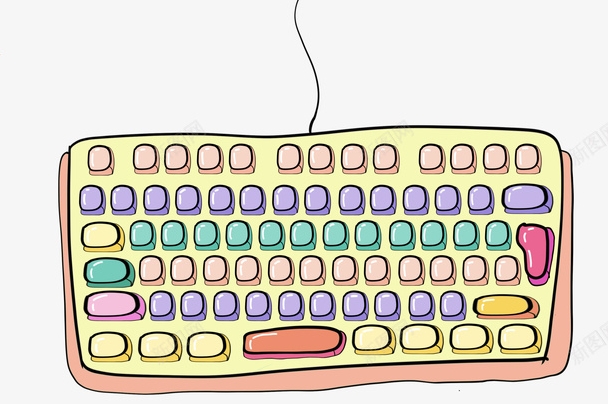
Gunakan port USB yang berbeza atau cuba papan kekunci yang berbeza
Tidak semua pelabuhan USB diperlakukan sama rata dalam BIOS. Panel depan atau pelabuhan yang disambungkan mungkin tidak mendapat kuasa atau pengiktirafan awal dalam proses boot.
Cuba yang berikut:

- Pasangkan papan kekunci ke port belakang I/O secara langsung di papan induk
- Elakkan port USB 3.0 jika boleh - beberapa versi BIOS yang lebih tua menghadapi masalah dengan mereka
- Uji dengan papan kekunci yang berbeza, terutamanya yang diketahui bekerja di persekitaran BIOS
Papan kekunci berwayar cenderung lebih dipercayai daripada yang tanpa wayar dalam BIOS, kerana beberapa modul dongle atau bluetooth tidak dimulakan sehingga tingkap bermula.
Kemas kini atau tetapkan semula firmware BIOS/UEFI
Kadang -kadang, masalah itu datang dari firmware yang sudah lapuk atau salah.
Untuk menangani ini:
- Semak laman web pengeluar motherboard anda untuk kemas kini BIOS
- Ikuti arahan mereka dengan berhati -hati - Flashing yang salah boleh bata papan anda
- Sebagai alternatif, cuba tetapkan semula tetapan BIOS untuk lalai (cari pilihan "Load Setup Defaults")
Mengemas kini BIOS dapat menyelesaikan masalah keserasian dengan perkakasan yang lebih baru, termasuk pengawal USB dan peranti input.
Dayakan mod XHCI dalam BIOS (untuk papan kekunci USB 3.0)
Sesetengah sistem menggunakan mod XHCI untuk sokongan USB 3.0, yang mungkin tidak aktif secara lalai dalam BIOS.
- Masuk ke tetapan BIOS
- Navigasi ke bahagian Konfigurasi USB
- Tetapkan mod XHCI untuk diaktifkan
- Simpan dan Keluar
Perubahan ini membolehkan sokongan USB 3.0 yang lebih baik semasa peringkat boot awal, yang boleh menjadikan papan kekunci anda berfungsi dalam BIOS sekali lagi.
Pada asasnya, mulakan dengan tetapan BIOS dan port USB, kemudian uji dengan papan kekunci lain atau kemas kini firmware jika diperlukan. Ia tidak rumit, tetapi ia memerlukan sedikit percubaan dan kesilapan.
Atas ialah kandungan terperinci Apa yang perlu dilakukan jika papan kekunci tidak berfungsi di BIOS tetapi berfungsi di Windows. Untuk maklumat lanjut, sila ikut artikel berkaitan lain di laman web China PHP!

Alat AI Hot

Undress AI Tool
Gambar buka pakaian secara percuma

Undresser.AI Undress
Apl berkuasa AI untuk mencipta foto bogel yang realistik

AI Clothes Remover
Alat AI dalam talian untuk mengeluarkan pakaian daripada foto.

Clothoff.io
Penyingkiran pakaian AI

Video Face Swap
Tukar muka dalam mana-mana video dengan mudah menggunakan alat tukar muka AI percuma kami!

Artikel Panas

Alat panas

Notepad++7.3.1
Editor kod yang mudah digunakan dan percuma

SublimeText3 versi Cina
Versi Cina, sangat mudah digunakan

Hantar Studio 13.0.1
Persekitaran pembangunan bersepadu PHP yang berkuasa

Dreamweaver CS6
Alat pembangunan web visual

SublimeText3 versi Mac
Perisian penyuntingan kod peringkat Tuhan (SublimeText3)

Topik panas
 Bagaimana untuk memperbaiki KB5060999 gagal dipasang di Windows 11?
Jun 13, 2025 am 12:00 AM
Bagaimana untuk memperbaiki KB5060999 gagal dipasang di Windows 11?
Jun 13, 2025 am 12:00 AM
Windows Update KB5060999, yang dikeluarkan pada 10 Jun 2025, adalah kemas kini kumulatif untuk Windows 11 versi 22H2 dan 23H2, yang meliputi membina 22621.5472 dan 22631.5472. Ia
 Panduan: bilah bintang simpan fail lokasi/simpan fail hilang/tidak menyimpan
Jun 17, 2025 pm 08:02 PM
Panduan: bilah bintang simpan fail lokasi/simpan fail hilang/tidak menyimpan
Jun 17, 2025 pm 08:02 PM
Bilah bintang Simpan lokasi fail pada Windows PC: Di mana untuk mencarinya, bagaimana untuk menyandarkan data permainan anda, dan apa yang perlu dilakukan jika fail simpan hilang atau permainan tidak menyimpan. Panduan Minitool ini memberikan arahan dan penyelesaian terperinci. Navigasi Quick
 Cara Memperbaiki KB5060829 Tidak Memasang & Pepijat Lain Lain
Jun 30, 2025 pm 08:02 PM
Cara Memperbaiki KB5060829 Tidak Memasang & Pepijat Lain Lain
Jun 30, 2025 pm 08:02 PM
Ramai pengguna menghadapi masalah pemasangan dan beberapa masalah yang tidak dijangka selepas menggunakan Windows 11 Update KB5060829. Jika anda menghadapi kesukaran yang sama, jangan panik. Panduan Minitool ini membentangkan perbaikan yang paling berkesan untuk menyelesaikan KB5060829 tidak
 Dune: Awakening Black Screen: Inilah panduan penyelesaian masalah!
Jun 18, 2025 pm 06:02 PM
Dune: Awakening Black Screen: Inilah panduan penyelesaian masalah!
Jun 18, 2025 pm 06:02 PM
Adakah anda segera mencari penyelesaian yang berkesan untuk menetapkan Dune: Awakening Black Screen Issue pada Windows? Anda telah datang ke tempat yang betul. Panduan terperinci ini dari Minitool membentangkan beberapa kaedah praktikal dan boleh dipercayai untuk menangani pectan ini
 Tidak dapat memperbaiki kemas kini KB5060999 tidak memasang pada Windows 11?
Jun 23, 2025 pm 08:03 PM
Tidak dapat memperbaiki kemas kini KB5060999 tidak memasang pada Windows 11?
Jun 23, 2025 pm 08:03 PM
KB5060999 Apakah kandungan kemas kini Windows 11 23H2? Bagaimana memuat turun? Apa yang perlu dilakukan jika kemas kini gagal? Artikel ini akan diterangkan secara terperinci dan memberikan penyelesaian kepada kegagalan pemasangan KB5060999. Navigasi Cepat:- Windows 11 23H2 KB5060999 Kandungan Dikemaskini - KB5060999 Sebab kegagalan pemasangan - Selesaikan masalah yang tidak dapat dipasang KB506099 - Ringkasan Windows 11 23H2 KB5060999 UPDATE KB5060999 adalah kemas kini keselamatan kumulatif untuk Windows 11 yang dikeluarkan oleh Microsoft pada 10 Jun 2025
 Sorotan pada Windows 10 KB5061087 & Betulkan kerana tidak memasang
Jun 30, 2025 pm 08:03 PM
Sorotan pada Windows 10 KB5061087 & Betulkan kerana tidak memasang
Jun 30, 2025 pm 08:03 PM
Microsoft telah mengeluarkan Windows 10 KB5061087 untuk 22H2 untuk menyelesaikan beberapa isu. Dari catatan ini di Minitool, pelajari cara memasang kemas kini pilihan pratonton ini pada PC anda. Juga, anda boleh tahu apa yang perlu dilakukan jika KB5061087 gagal dipasang melalui windows update.quick na
 Pengawal Kebangkitan Dune tidak berfungsi? Berikut adalah beberapa pembetulan
Jun 19, 2025 pm 08:01 PM
Pengawal Kebangkitan Dune tidak berfungsi? Berikut adalah beberapa pembetulan
Jun 19, 2025 pm 08:01 PM
Apa yang perlu anda lakukan jika pengawal kebangkitan Dune gagal berfungsi? Apa yang menyebabkan masalah ini? Artikel Minitool ini memberikan penjelasan yang komprehensif dan membimbing anda melalui menyelesaikan masalah yang mengecewakan ini.
 Betulkan bilah bintang yang terhempas/tidak melancarkan dengan pembetulan segar ini
Jun 18, 2025 pm 10:02 PM
Betulkan bilah bintang yang terhempas/tidak melancarkan dengan pembetulan segar ini
Jun 18, 2025 pm 10:02 PM
Adakah Blade Stellar terhempas atau gagal dilancarkan di PC anda? Jangan risau. Panduan ini dari Minitool Software memberikan anda beberapa penyelesaian yang berkesan untuk membantu anda menyelesaikan masalah ini dan mendapatkan permainan berjalan lancar. Navigasi Quick:- Bilah bintang





